구글 퍼블리셔 툴바 설치 에러 해결 방법 - 이 코드를 복사하여 애플리케이션으로 전환한 다음 붙여 넣으세요
잘 쓰던 구글 퍼블리셔 툴바를 재설치하거나, 구글 퍼블리셔 툴바 처음 설치 후
"애드센스"와 "애널리틱스" 사용 버튼을 클릭하면 내 구글 계정과 연결할 것인지 확인 합니다.
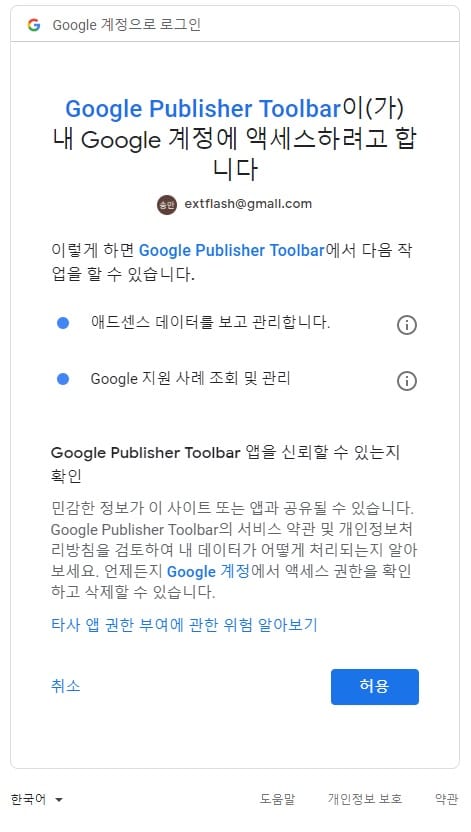
보통 "허용": 버튼을 누르면 내 게정과 "구글 퍼블리셔 툴바" 가 연동이 됩니다.
구글 크롬 최근 버전을 새로 설치한 경우 바로 연동 처리가 되지 않고
"이 코드를 복사하여 애플리케이션으로 전환한 다음 붙여 넣으세요" 메시지가 표시되고, 인증 코드 같은 것이 표시됩니다.
표시되는 코드를 어디에 붙여넣어야하는지도 알 수 없습니다.
메시지가 표시되면 퍼블리셔 툴바에 애드센스, 애널리틱스가 연동되지 않고 더이상 진행이 되지도 않습니다.
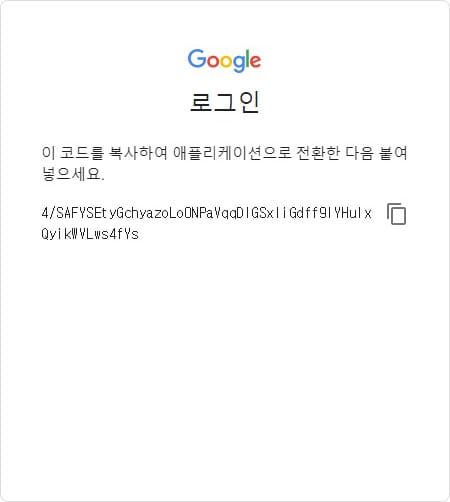
원인은 최근 크롬 브라우저 업데이트 후부터 크롬 브라우저 기본 설정이 팝업 및 리다이렉션이 "차단"으로 설정값이 바뀌었기 때문입니다.
이전 버전부터 업그레이드를 해서 사용한 경우 기존 설정값이 유지되기 때문에 이런 메시지가 표시되지 않지만, 크롬 브라우저 최근 버전을 새로 설치하는 경우 이런 현상이 생기게 도비니다.
해결 방법은
"이 코드를 복사하여 애플리케이션으로 전환한 다음 붙여 넣으세요"
가 표시되는 페이지의 URL 입력창 왼쪽 자물쇠 모양을 클릭하면 팝업창이 펼쳐집니다.
"사이트 설정" 을 선택합니다.
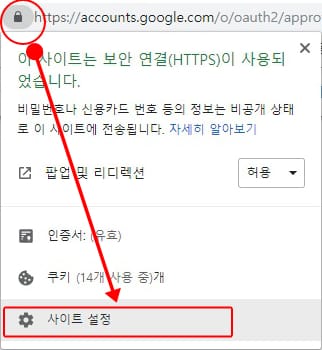
사이트 설정 화면의
"팝업 및 리다이렉션" 을 허용으로 변경합니다.
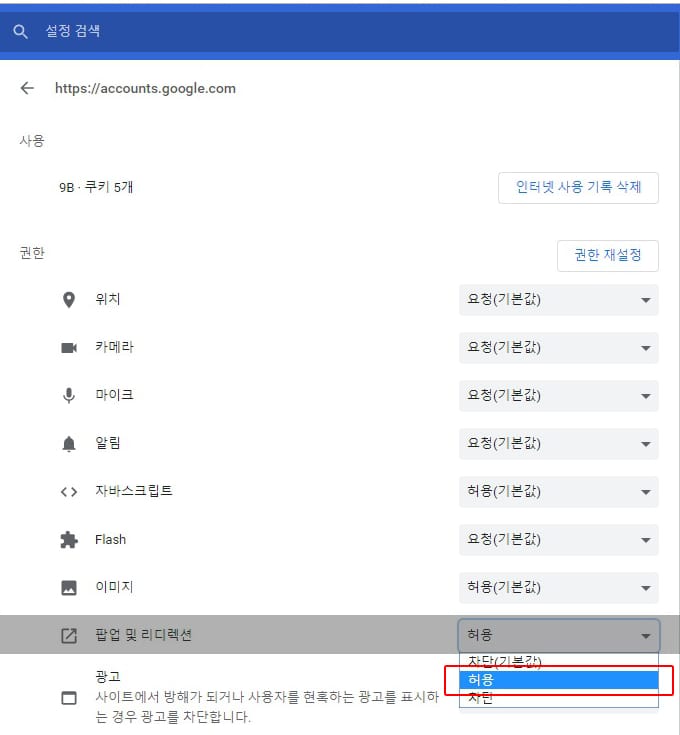
펑션키 F5키 를 눌러 메시지가 표시되고 있는 화면을 갱신하면 화면이 바로 리다이렉션 되면서 애드센스와 애널리틱스가 퍼블리셔 툴바에 추가됩니다.
